7 trucos ocultos de los Google Pixel que no mucha gente conoce
Descubre las 7 funciones ocultas de los Google Pixel que los diferencian del resto de móviles Android.

Si los Google Pixel han conquistado a tantos usuarios en el mundo no es ni por su diseño ni por su hardware, sino por un software diseñado específicamente para ellos que hace que estos dispositivos móviles sean únicos en su especie.
Ya te hablamos de las funciones exclusivas de los Google Pixel que nos gustaría ver en el resto de smartphones Android y hoy te venimos a desvelar 7 trucos ocultos de los terminales de Google que no son demasiado conocidos.
- Gesto de Toque Rápido
- Está Sonando
- Capturas de pantalla con desplazamiento
- Pausar apps para darte un respiro
- Iniciar sesión en tus cuentas sin tener que escribir las contraseñas
- Copiar texto, imágenes y enlaces desde la multitarea
- Subtítulos en tiempo real en cualquier vídeo
Gesto de Toque Rápido
Los Google Pixel cuentan con una serie de gestos para personalizar tu experiencia de uso, pero, sin lugar a dudas, el más original y exclusivo de todos ellos es el llamado "Gesto de Toque rápido", una funcionalidad que te permite realizar algunas acciones como realizar una captura de pantalla, iniciar el Asistente de Google, controlar la reproducción de contenido multimedia, abrir la multitarea, desplegar el panel de notificaciones, encender la linterna o abrir una app en concreto simplemente realizando un toque doble en la parte trasera del dispositivo.
Para activar el gesto de Toque rápido en tu Google Pixel tan solo tienes que seguir los siguientes pasos:
- Entra en los Ajustes de tu terminal
- Accede a la sección Sistema
- Dentro de Gestos pulsa en la opción Toque rápido para iniciar acciones
- Activa el conmutador que aparece a la derecha de Usar Toque rápido
- Selecciona que acción quieres que se ejecute cuando realices en doble toque en la parte trasera del smartphone
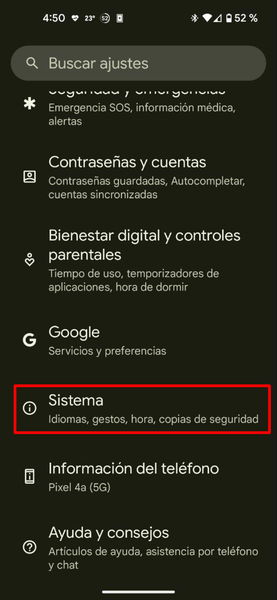
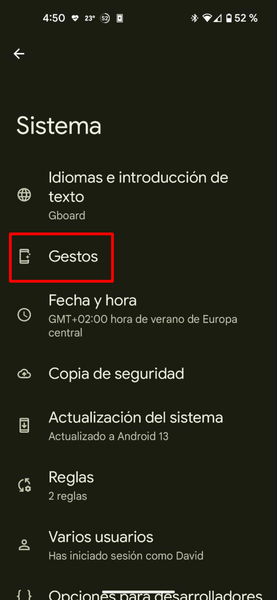
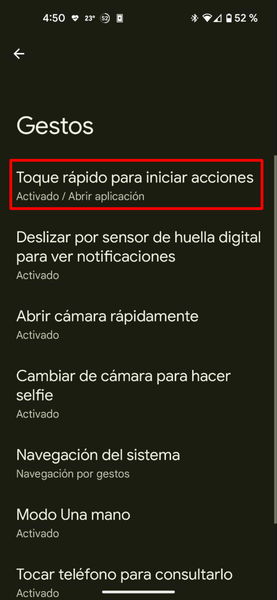
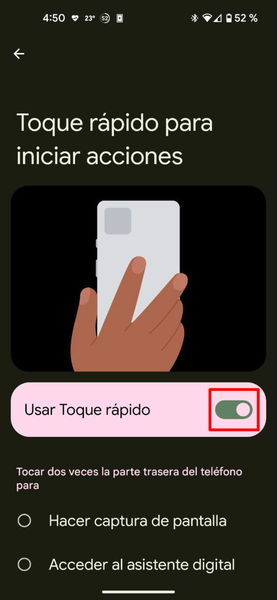
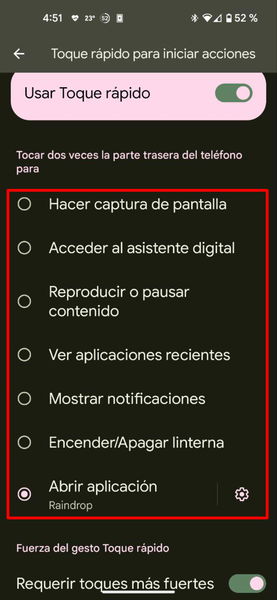





Está Sonando
Una de las funciones que más uso en mi Google Pixel 4a 5G es Está sonando (o Now playing), una especie de Shazam integrado en el lanzador de los Pixel que te dice que canción está sonando en cualquier momento, incluso cuando no tienes conexión a Internet, y te la muestra en la pantalla de bloqueo de tu terminal.
Además, todas las canciones que reconoce tu Google Pixel se almacenan en un Historial al cual puedes acceder de la siguiente manera:
- Accede los Ajustes de tu smartphone
- En la barra de búsqueda que aparece en la parte superior escribe Está Sonando
- Pulsa en la opción Historial de Está Sonando
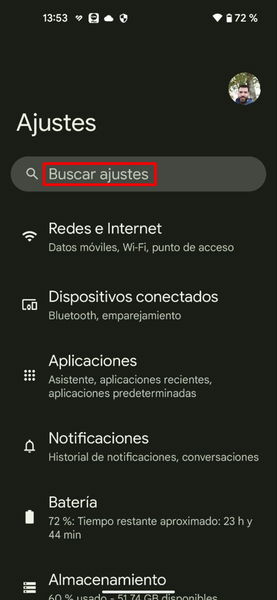
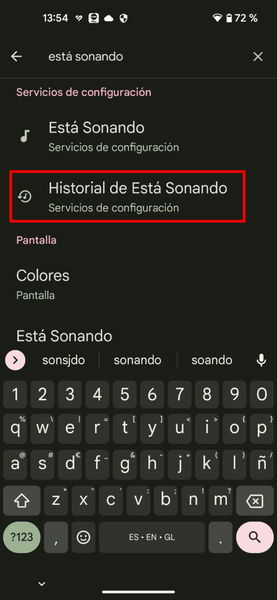
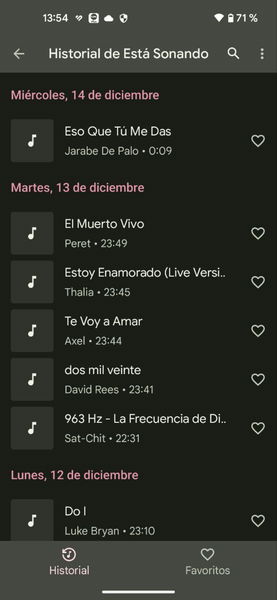



Capturas de pantalla con desplazamiento
Si, igual que yo, haces muchas capturas de pantalla a lo largo del día, una función realmente útil de los Google Pixel es aquella que te permite realizar capturas de pantalla con desplazamiento sin la necesidad de usar apps de terceros.
Desde Android 12, Google incluyó esta funcionalidad directamente en el sistema operativo y para hacer una captura de pantalla alargada con tu Google Pixel tan solo debes realizar las siguientes acciones:
- Realiza una captura de pantalla presionando, a la vez, los botones de encendido y bajar volumen
- En la ventana emergente que te aparece en la esquina inferior izquierda pulsa en el botón Capturar más
- Selecciona toda el área que quieres capturar moviendo el rectángulo que aparece sobreimpresionado hacia arriba y/o hacia abajo
- Finalmente, toca en el botón Guardar
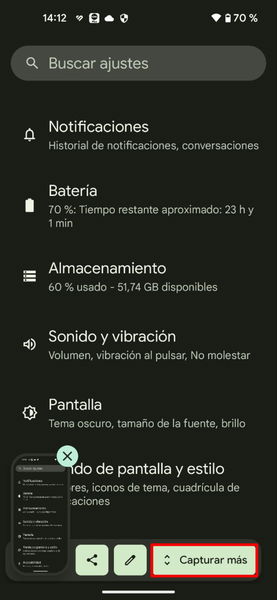
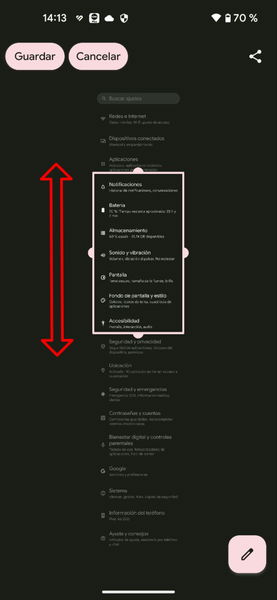
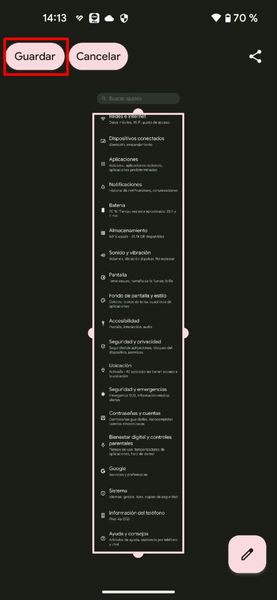



Pausar apps para darte un respiro
Si crees que pasas demasiado en tiempo en Instagram o en TikTok, los Google Pixel te pueden ayudar a "desintoxicarte" de estas apps, ya que disponen de una característica que te permite "pausar" estas aplicaciones durante el resto del día, de tal forma que no podrás abrirlas y dejarás de recibir sus notificaciones hasta el día siguiente, salvo que decidas detener esta "pausa".
Para "pausar" una aplicación en tu Google Pixel simplemente tienes que realizar una pulsación larga sobre el icono de la app que quieres pausar y tocar en el icono del reloj de arena que aparece en la parte superior izquierda de la ventana emergente. Sabrás que la aplicación se ha pausado correctamente porque su icono aparecerá sombreado.
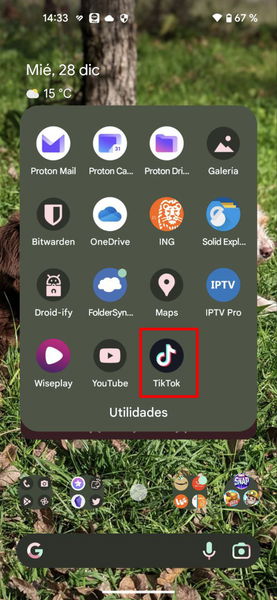
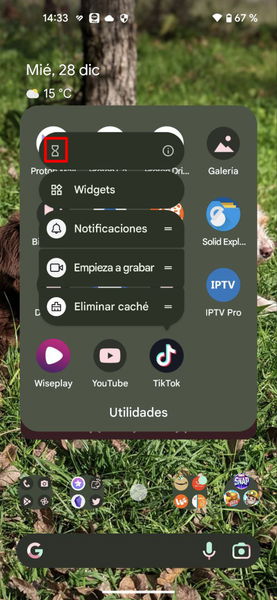
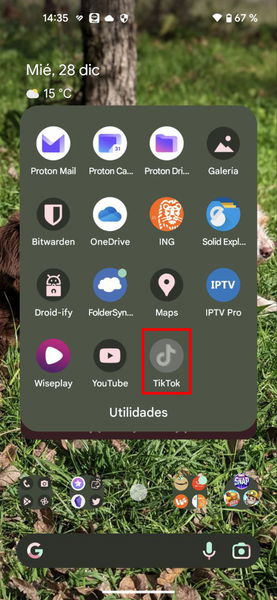
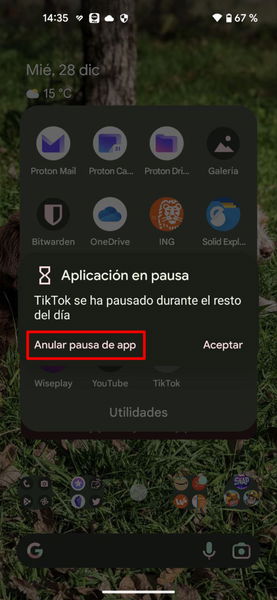




En el caso de que quieras cancelar esta "pausa" tan solo toca sobre el icono de la aplicación pausada, pulsa en el botón Anular pausa de app y la aplicación se abrirá inmediatamente.
Iniciar sesión en tus cuentas sin tener que escribir las contraseñas
Si tienes un Google Pixel y utilizas la app de teclado de Google, Gboard, puedes iniciar sesión en tus servicios favoritos utilizando Bitwarden, uno de los mejores gestores de contraseñas para Android.
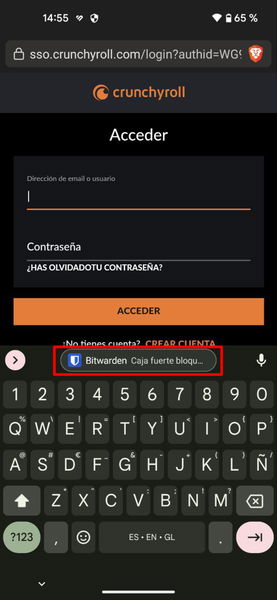
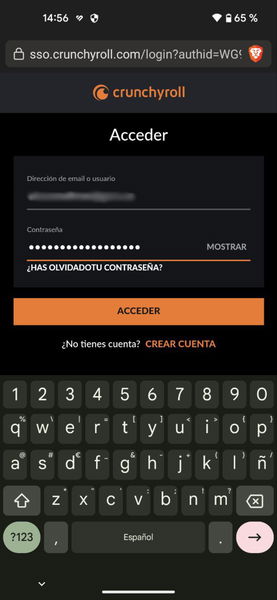


Así, cuando vas a iniciar sesión en una de tus cuentas en cualquier navegador web para Android, se te desplegará un botón en Gboard que te permitirá acceder a todas las contraseñas que tienes guardadas en Bitwarden y auto rellenar automáticamente los datos de inicio de sesión de dicho servicio.
Copiar texto, imágenes y enlaces desde la multitarea
Los Google Pixel también disponen de una función exclusiva que te permite copiar texto, imágenes y enlaces presentes en una página web o en una app directamente desde la multitarea.
Para ello tan solo debes acceder a la vista de aplicaciones recientes y realizar una pulsación larga sobre el elemento que quieres copiar. Si seleccionas un texto, te aparecerá un menú flotante con tres opciones: Copiar, Compartir y Buscar, en el caso de clicar sobre una imagen verás cuatro botones en la ventana flotante: Lens, Copiar, Compartir y Guardar y en el caso de las URL simplemente tendrás que pulsar en el icono de cadena que está situado en la esquina superior derecha de la ventana del navegador web.
Subtítulos en tiempo real en cualquier vídeo
El último truco oculto de los Google Pixel que poca gente conoce es "Live Captions" o Subtítulos en vivo, una funcionalidad que te permite generar subtítulos en tiempo real para cualquier vídeo que tenga audio, tanto un vídeo de Instagram como cualquier otro que tengas guardado en tu smartphone.
Tal como explica Google en su página de ayuda, esta función está disponible para las series Google Pixel 2, 3, 4 y 5 solo en inglés y para los Google Pixel 6 y Pixel 7 en inglés, español, francés, alemán, italiano y japonés.